2024年1月29日发(作者:)
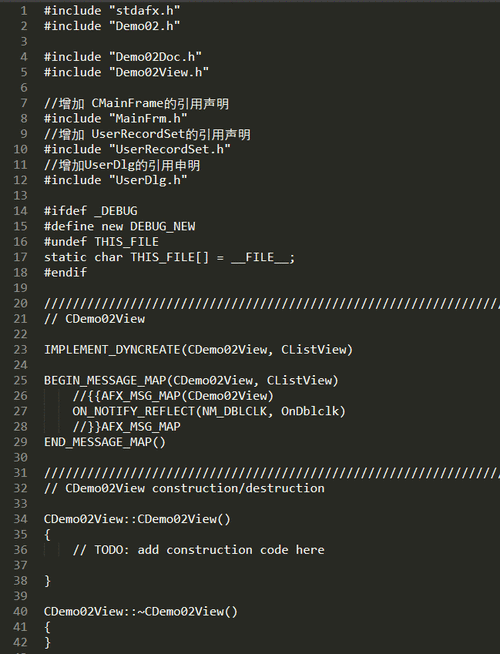
如何使用find命令进行高级文件查找和操作
在Linux系统中,`find`命令被广泛应用于高级文件查找和操作。它是一个功能强大的命令行工具,可以根据指定的条件在文件系统中搜索文件,并执行各种操作。本文将介绍如何使用`find`命令来进行高级文件查找和操作。
一、基本用法
`find`命令的基本格式如下:
```
find [路径] [表达式] [动作]
```
其中,路径表示我们要搜索的目录或文件,表达式用于指定搜索条件,动作用于对搜索结果进行操作。
例如,要在当前目录下搜索名为""的文件,可以使用以下命令:
```bash
find . -name
```
这里的`.`表示当前目录,`-name`是表达式,用于指定文件名为"",搜索结果将会打印到终端上。
二、常用表达式
`find`命令支持多种表达式,可以根据不同的需求进行灵活的搜索。
1. 根据文件名搜索
- `-name`:按照文件名进行搜索,可以使用通配符匹配文件名。
- `-iname`:与`-name`类似,但不区分大小写。
- `-regex`:按照正则表达式匹配文件名。
2. 根据文件类型搜索
- `-type`:按照文件类型进行搜索,常见的类型有`f`(普通文件)、`d`(目录)、`l`(符号链接)等。
3. 根据文件属性搜索
- `-size`:按照文件大小进行搜索,可以使用`+`和`-`符号表示大于或小于某个大小。
- `-mtime`:按照文件修改时间进行搜索,单位为天。
- `-atime`:按照文件访问时间进行搜索,单位为天。
- `-user`:按照文件所有者进行搜索。
4. 根据文件权限搜索
- `-perm`:按照文件权限进行搜索,可以使用八进制表示法指定权限。
三、常用动作
`find`命令的动作参数用于对搜索结果进行进一步操作。
1. 显示搜索结果
- `-print`:将搜索结果打印到终端上。
2. 执行命令
- `-exec`:对搜索结果执行指定的命令。
- `-ok`:与`-exec`类似,但在执行命令前会询问用户是否继续。
例如,要搜索文件大小大于1MB的文件,并删除它们,可以使用以下命令:
```bash
find . -type f -size +1M -exec rm {} ;
```
这里使用了`-type f`指定只搜索普通文件,`-size +1M`表示文件大小大于1MB,`-exec rm {} ;`表示对搜索结果执行`rm`命令进行删除。
四、实例演示
下面通过几个实例演示如何使用`find`命令进行高级文件查找和操作。
1. 查找所有的文本文件:
```bash
find . -type f -name "*.txt"
```
这个命令会在当前目录及其子目录下搜索所有的文本文件,并打印出它们的路径。
2. 查找超过7天未被访问过的文件,并删除它们:
```bash
find . -type f -atime +7 -exec rm {} ;
```
这个命令会搜索当前目录及其子目录下超过7天未被访问过的文件,并对它们执行删除操作。
3. 查找大于100MB的视频文件,并移动到指定目录:
```bash
find . -type f -size +100M -name "*.mp4" -exec mv {}
/path/to/destination ;
```
这个命令会搜索当前目录及其子目录下大于100MB的视频文件,并将它们移动到指定的目录。
五、总结
本文介绍了如何使用`find`命令进行高级文件查找和操作。通过灵活运用不同的表达式和动作参数,我们可以根据各种需求对文件进行精
确的搜索和操作。希望本文能帮助你更好地利用`find`命令处理文件相关的任务。

本文发布于:2024-01-29 22:36:06,感谢您对本站的认可!
本文链接:https://www.4u4v.net/it/170653896618109.html
版权声明:本站内容均来自互联网,仅供演示用,请勿用于商业和其他非法用途。如果侵犯了您的权益请与我们联系,我们将在24小时内删除。
| 留言与评论(共有 0 条评论) |